似乎每年年初都会出现一股寻找提高工作效率方法的狂潮。新年决心、渴望在新的一年有个好开端,当然还有“喜新厌旧”的态度都促成了这一点。而且,通常的建议都严重偏向闭源和专有软件。情况并非必须如此。
这是我为 19 个新的(或对您来说是新的)开源工具挑选的第 15 个,这些工具将帮助您在 2019 年提高工作效率。
eDEX-UI
在《创战纪》上映时,我 11 岁。我无法否认,尽管这部电影具有奇幻色彩,但它对我的职业选择产生了影响。
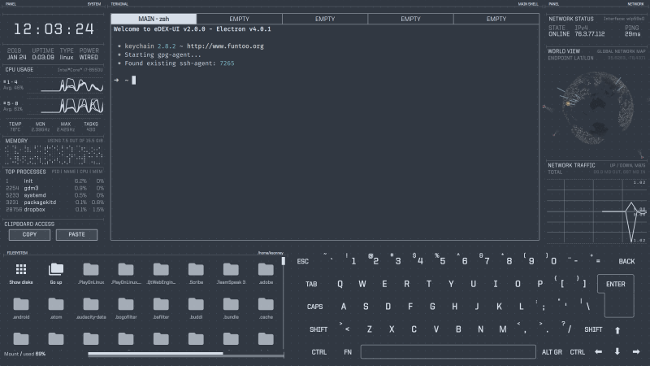
eDEX-UI 是一款跨平台终端程序,专为平板电脑和桌面电脑设计,其灵感来自《创战纪》中的用户界面。它在选项卡式界面中具有五个终端,因此可以轻松地在任务之间切换,并能有效显示系统信息。
启动时,eDEX-UI 会经历一个启动序列,其中包含有关其所基于的 ElectronJS 系统的信息。启动后,eDEX-UI 会显示系统信息、文件浏览器、键盘(用于平板电脑)和主终端选项卡。其他四个选项卡(标记为 EMPTY)未加载任何内容,当您单击其中一个选项卡时,将启动一个 shell。eDEX-UI 中的默认 shell 是 Bash(如果您使用的是 Windows,则可能需要将其更改为 PowerShell 或 cmd.exe)。
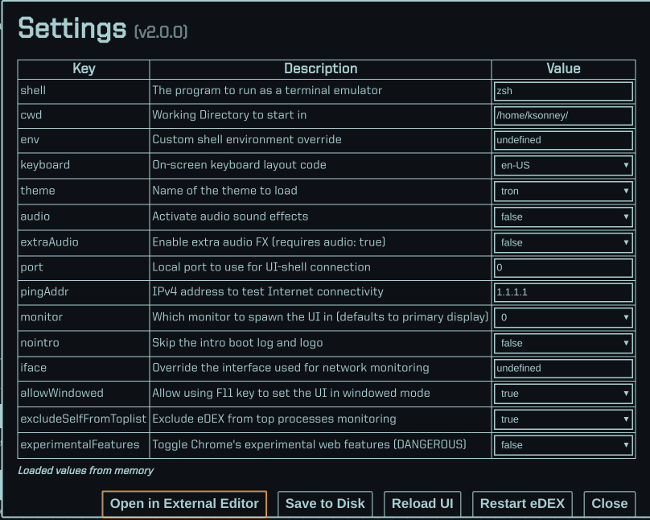
在文件浏览器中更改目录将更改活动终端中的目录,反之亦然。文件浏览器可以执行您期望的所有操作,包括在您单击文件时打开关联的应用程序。唯一的例外是 eDEX-UI 的 settings.json 文件(默认情况下位于 .config/eDEX-UI 中),它会打开配置编辑器。这允许您设置终端的 shell 命令、更改主题以及修改用户界面的其他几个设置。主题也存储在配置目录中,并且由于它们也是 JSON 文件,因此创建自定义主题非常简单。
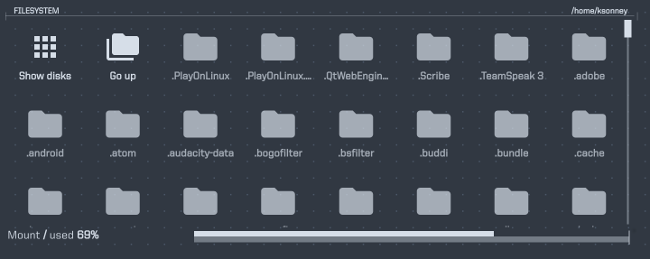
eDEX-UI 允许您运行五个具有完全仿真的终端。默认终端类型是 xterm-color,这意味着它具有全彩色支持。需要注意的一点是,当您键入时,键盘上的按键会亮起,因此如果您在平板电脑上使用 eDEX-UI,则在人们可以看到屏幕的环境中,键盘可能会带来安全风险。最好在这些设备上使用没有键盘的主题,尽管在您键入时它看起来确实很酷。
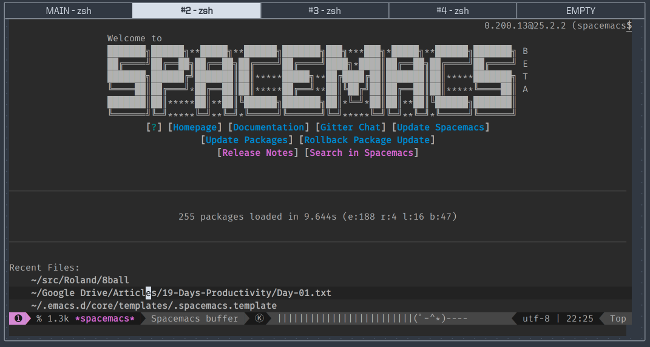
虽然 eDEX-UI 仅支持五个终端窗口,但这对我来说已经足够了。在平板电脑上,eDEX-UI 让我感受到网络空间的氛围,而不会影响我的工作效率。在桌面上,eDEX-UI 可以实现所有这些功能,并让我在同事面前看起来很酷。







1 条评论